¿Cómo reparar el error 0xc0000005 de Chivalry 2?
En este artículo, intentaremos resolver el error "La aplicación no pudo iniciarse correctamente (0xc0000005)" que encuentran los jugadores de Chivalry 2 después de ejecutar el juego.

Los jugadores de Chivalry 2 no pueden acceder al juego al encontrar el error "La aplicación no pudo iniciarse correctamente (0xc0000005)" después de ejecutar el juego. Si se enfrentaaun problema de este tipo, puede llegarala solución siguiendo las sugerencias que le dejaremosacontinuación.
¿Qué es el error 0x0000005 de Chivalry 2?
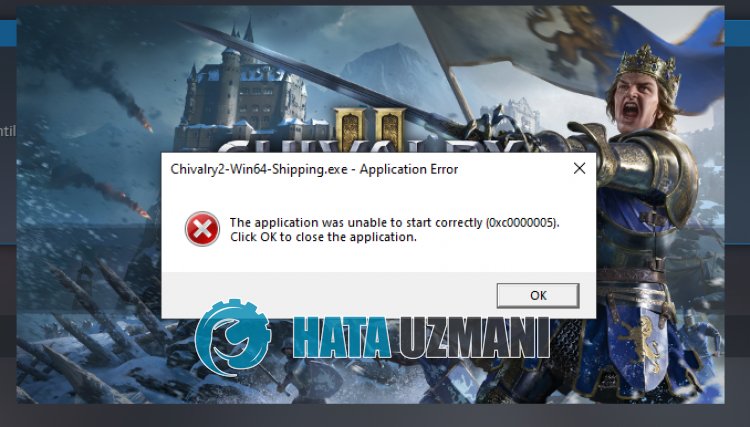
Este error suele deberseaque el programa Easy Anti Cheat no funciona correctamente. El motivo de esto puede deberseaque el programa antivirus bloquea el software Easy Anti Cheat.
Por supuesto, no solo se debe al bloqueo del sistema antivirus, sino tambiénala instalación corrupta o incompleta de la aplicación. Para ello, te daremos información sobre cómo corregir el error 0xc0000005 mencionando algunas sugerencias.
Cómo solucionar el error 0x0000005 de Chivalry 2
Para corregir este error, puede encontrar la solución al problema siguiendo las sugerenciasacontinuación.
1-) Desactivar el programa antivirus
Desactive cualquier programa antivirus que utilice o elimínelo completamente de su computadora. Si está utilizando Windows Defender, desactívelo. Por esto;
- Abra la pantalla de inicio de búsqueda.
- Abra la pantalla de búsqueda escribiendo "Configuración de seguridad de Windows".
- Haga clic en "Protección contra virus y amenazas" en la pantalla que se abre.
- Haga clic en "Protección contra ransomware" en el menú.
- Desactive "Acceso controladoacarpetas" en la pantalla que se abre.
Después de esto, desactivemos la protección en tiempo real.
- Escriba "protección contra virus y amenazas" en la pantalla de inicio de búsqueda y ábrala.
- Luego haga clic en "Administrar configuración".
- Cambie la Protección en tiempo reala"Desactivada".
Después de realizar esta operación, necesitaremos agregar los archivos del juego Chivalry 2 como excepción.
- Escriba "protección contra virus y amenazas" en la pantalla de inicio de búsqueda y ábrala. En
- Configuración de protección contra virus y amenazas, seleccione Administrar configuración y luego en Exclusiones Excluir seleccionar agregar o eliminar.
- Seleccione Agregar una exclusión y luego seleccione la carpeta del juego Chivalry 2 guardada en su disco.
Después de este proceso, puedes ejecutar el juego y verificar si el problema persiste.
2-) Instalar el software EAC
Podemos solucionar este problema instalando el software Easy Anti-Cheat en el juego Chivalry 2.
- Abrir la ubicación del archivo del juego Chivalry 2.
- Abra la carpeta "EasyAntiCheat" en la carpeta que encontramos.
- Abra el programa "EasyAntiCheat_Setup.exe" haciendo doble clic en él.
- Haga clic en el botón "Instalar Easy Anti-Cheat" en la pantalla que se abre.
- Una vez completada la instalación, haga clic en el botón "Finalizar" para finalizar el proceso.
Si no funcionó después de este proceso, elimine Easy Anti-Cheat y vuelvaainstalarlo. Por esto;
- Abrir la ubicación del archivo del juego Chivalry 2.
- Abra la carpeta "EasyAntiCheat" en la carpeta que encontramos.
- Abra el programa "EasyAntiCheat_Setup.exe" haciendo doble clic en él.
- Elige el juego Chivalry 2 en el programa abierto y desinstálalo presionando la opción "Desinstalar" en la parte inferior izquierda.
Después de este proceso, puede volveraintentar el proceso de instalación anterior.
3-) Desactivar la firma del controlador
Podemos evitar este tipo de errores desactivando la firma del controlador de Windows 10.
- Escriba cmd en la pantalla de búsqueda de inicio y ejecútelo como administrador
- Escriba el siguiente fragmento de código en la pantalla del símbolo del sistema que se abre y presione Intro.
- bcdedit -set TESTSIGNING OFF
- bcdedit /set nointegritychecks off
Después de que el proceso se aplique con éxito, podemos reiniciar la computadora y ejecutar el juego Chivalry 2 cómodamente.
4-) Verificar la integridad del archivo
Verificaremos la integridad del archivo del juego y escanearemos y descargaremos cualquier archivo faltante o incorrecto. Por esto;
- Abre el programa Steam.
- Abre el menú de la biblioteca.
- Haz clic derecho en el juego Chivalry 2ala izquierda y abre la pestaña Propiedades.
- Abra el menú Archivos locales en el lado izquierdo de la pantalla que se abre.
- Haga clic en el botón Verificar la integridad de los archivos del juego en el menú Archivos locales encontrados.
Después de este proceso, la descarga se realizará escaneando los archivos dañados del juego. Una vez finalizado el proceso, intente abrir el juego nuevamente.
5-) Ejecutar como administrador
La aplicación Steam o Epic Games Launcher que no funciona con derechos de administrador puede hacer que encuentre varios errores como este. Para ello, puedes ejecutar la aplicación Steam o Epic Games Launcher como administrador y comprobar si el problema persiste.
Sí, amigos, hemos resuelto nuestro problema bajo este título. Si tu problema persiste, puedes preguntar por los errores que encuentres ingresandoanuestra plataforma de FORO que tenemos abierto.
![¿Cómo solucionar el error del servidor de YouTube [400]?](https://www.hatauzmani.com/uploads/images/202403/image_380x226_65f1745c66570.jpg)


















